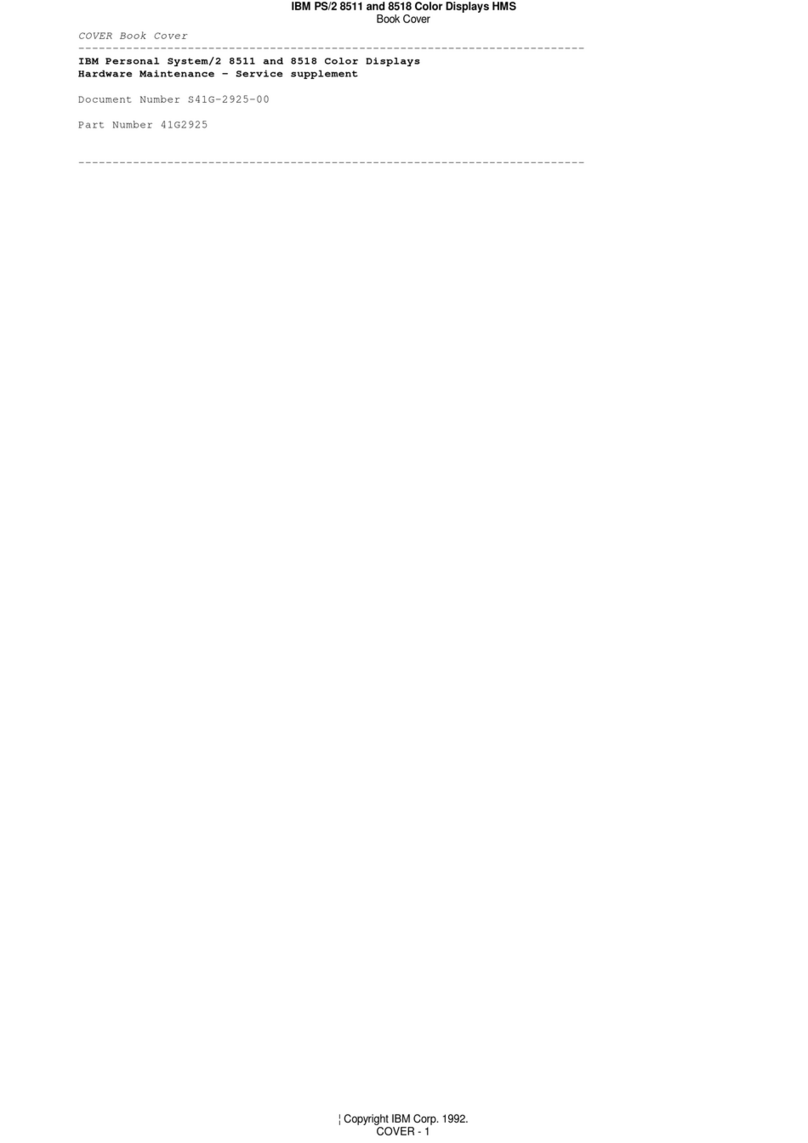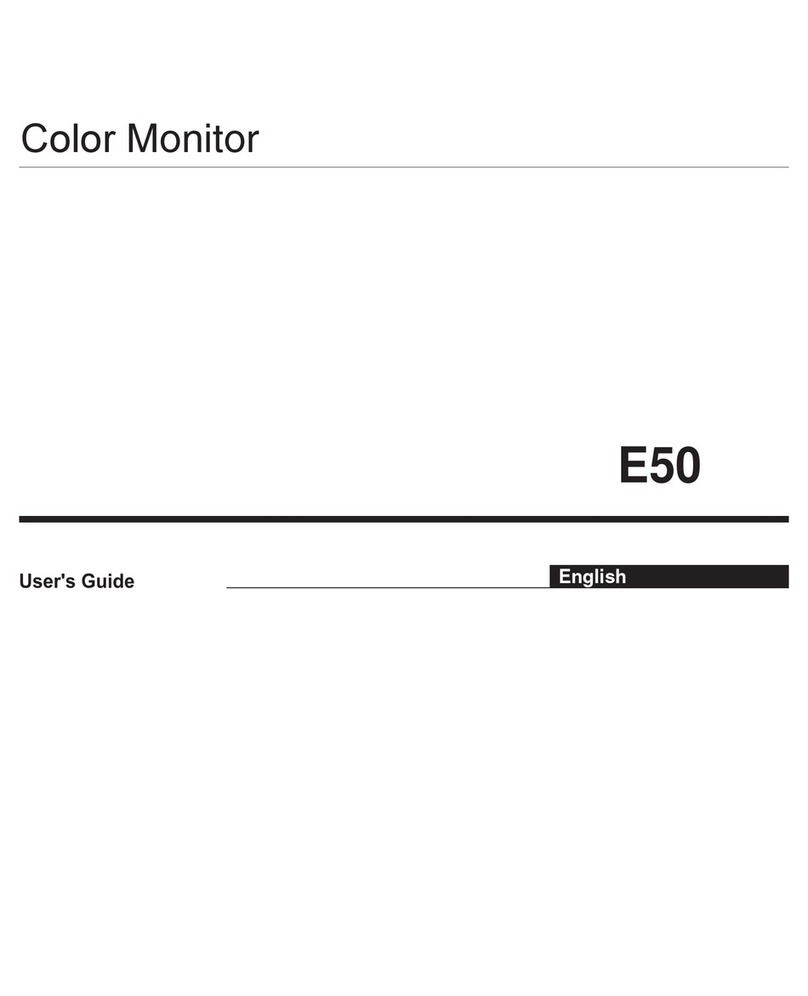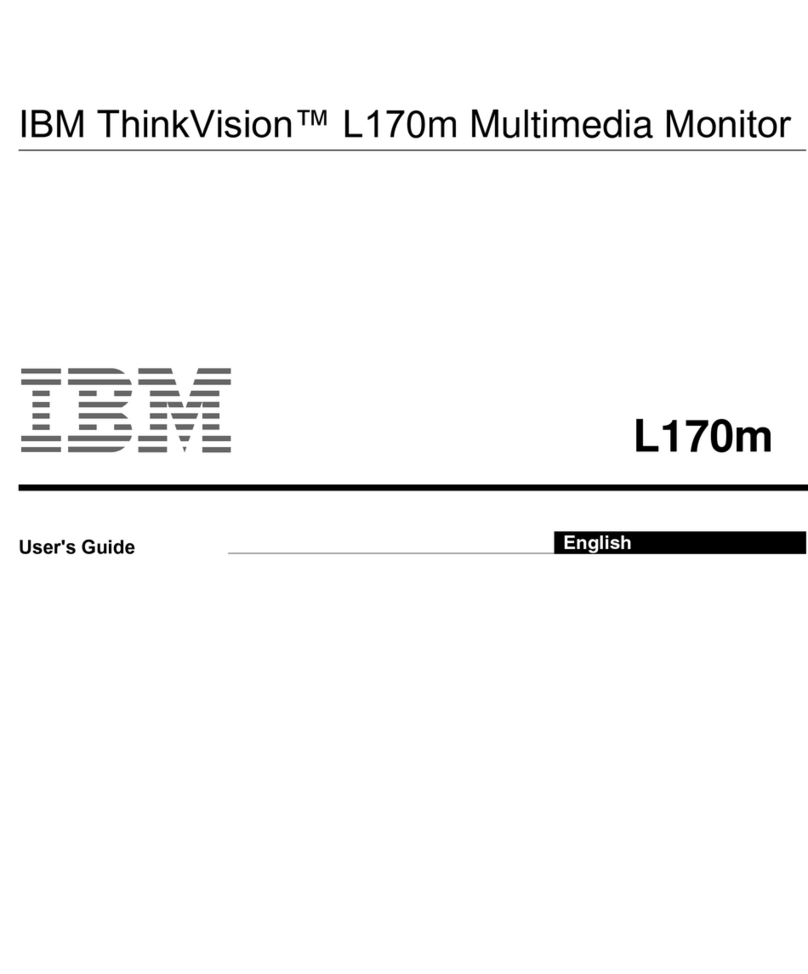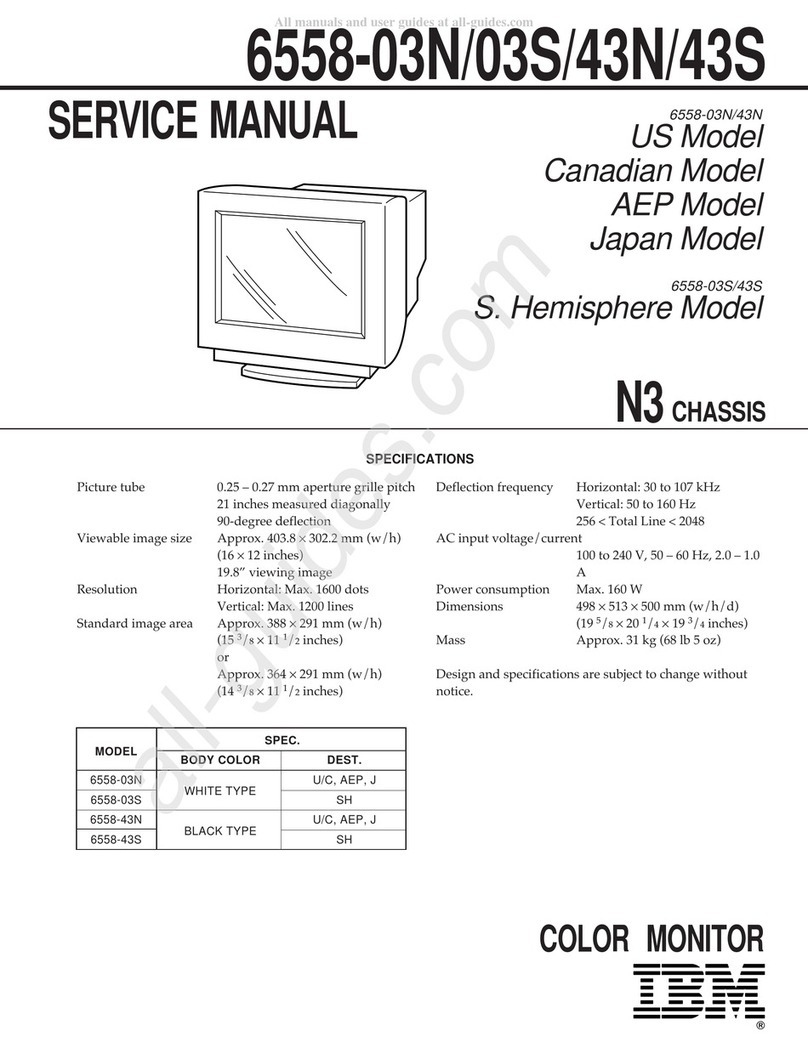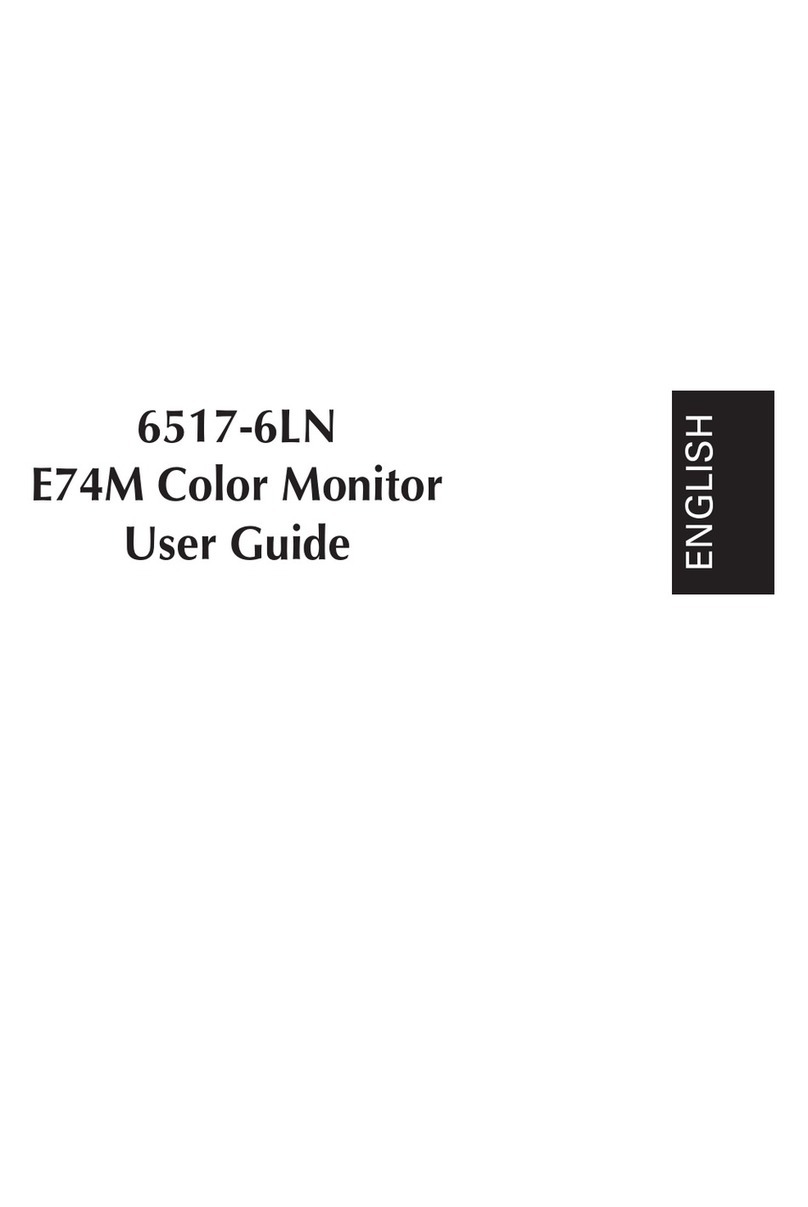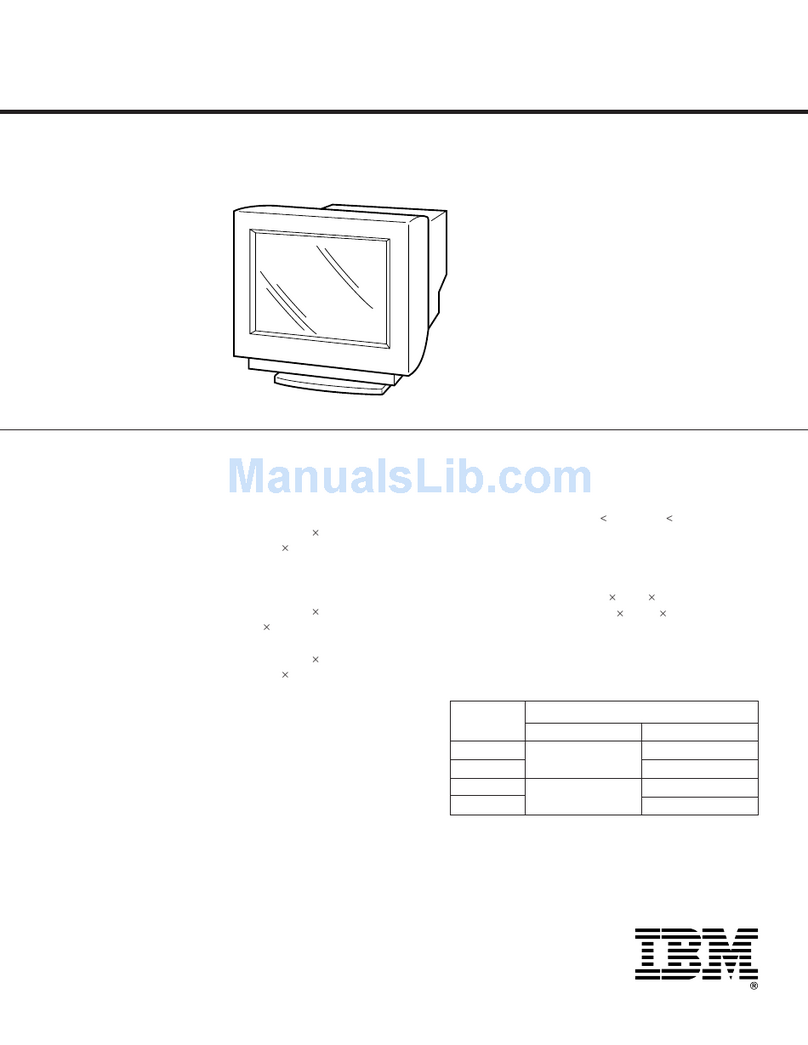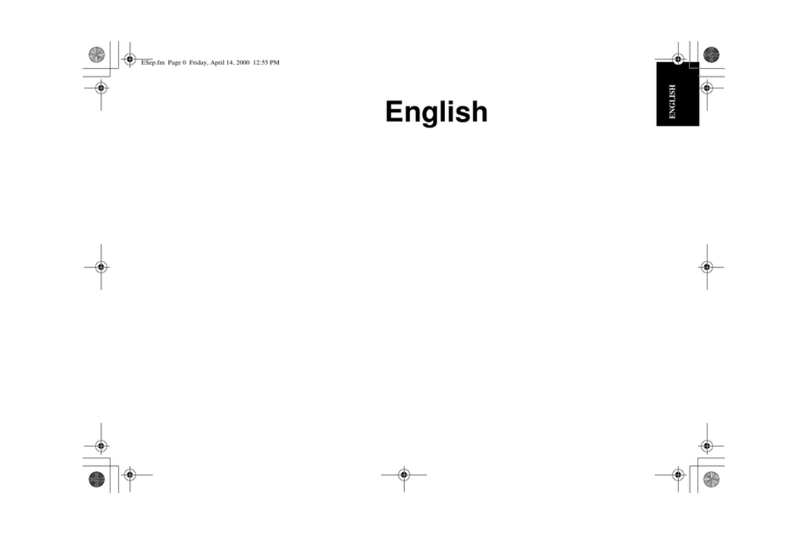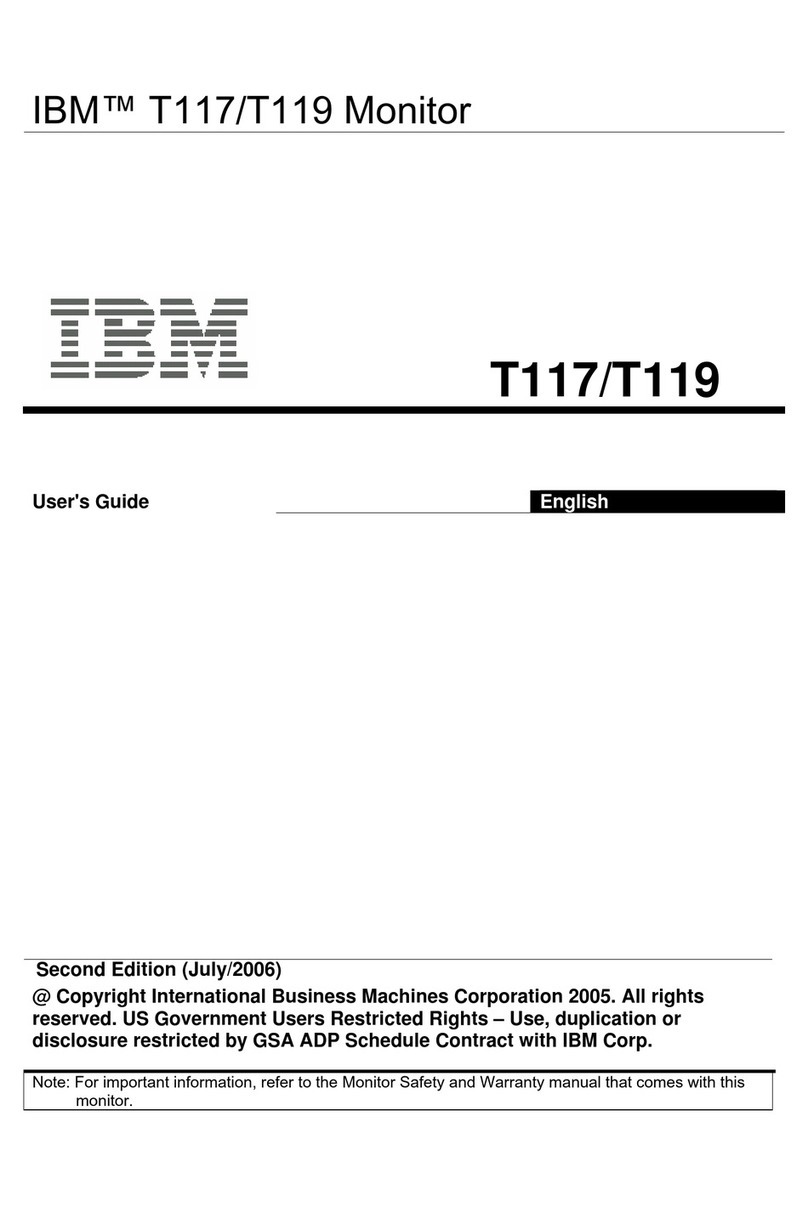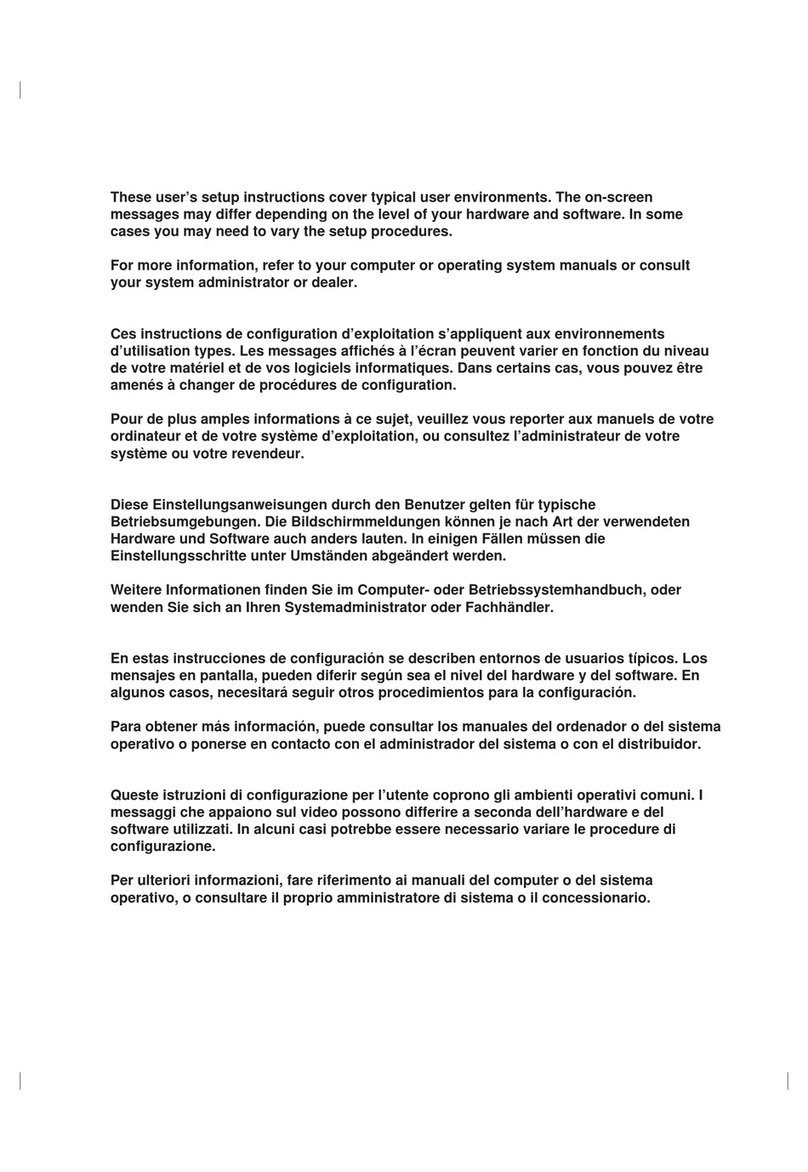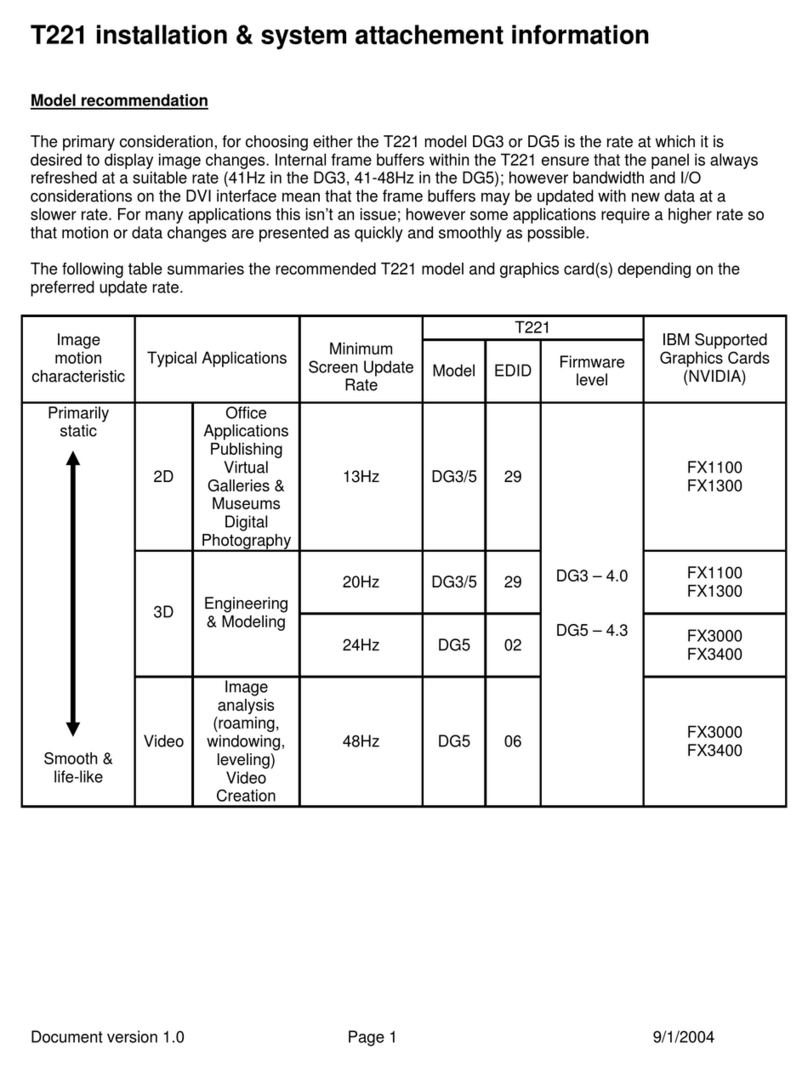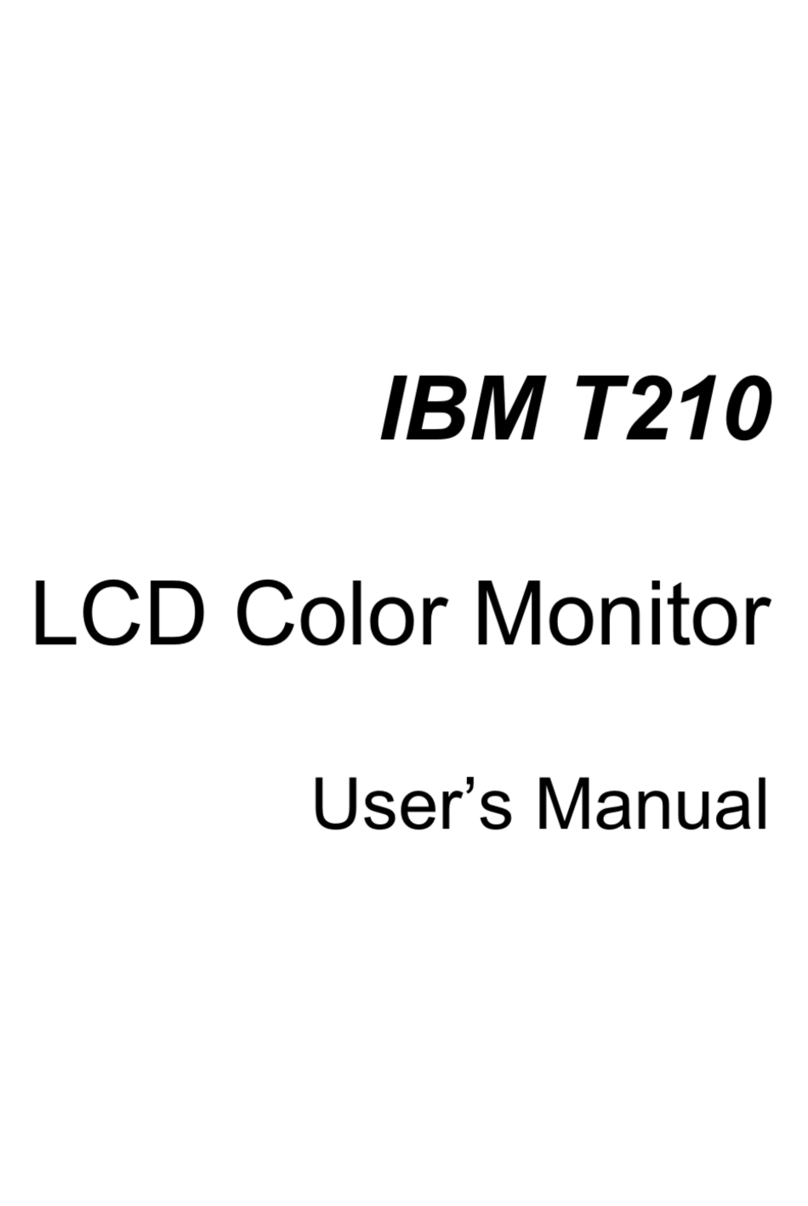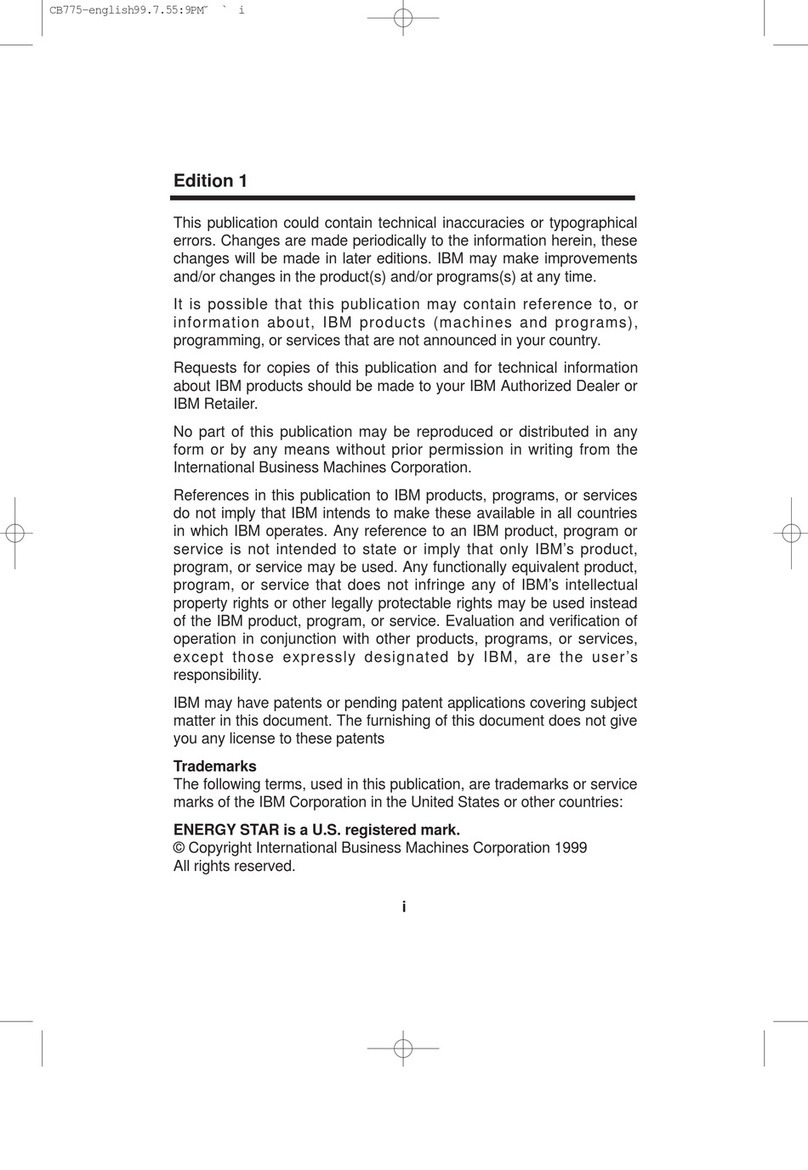4. マザー・ボード上のビデオ・チップまたは他のビデオ・アダプターのパーティションを選択します。
5. 「Windowsデスクトップをこのモニタ上で移動できるようにする」のチェックを外します。
T220用ディスプレイドライバが正しく導入されなかった場合は、システムが「Windowsを起動しています・・・」の
Windows起動画面で一見ハングアップしたように見えますが、Windowsのデスクトップ画面は他のパーティションに
表示されます。この場合は、T220をVGAモードにしてWindows 2000を再起動し、2ページの
『Windows multi monitor systemについて』の手順 2に記述している項目を確認してください。
T220用ディスプレイドライバ バージョン5.60.006の使用上の制限事項
『画面のプロパティ』ウィンドウの「設定」タブにある「カラー パレット」を256色に設定した場合、Windows
デスクトップ上に開いたウィンドウをドラッグしたときに、背景に画面ノイズのフラッシュが見えることがあり
ます。
『画面のプロパティ』ウィンドウのカラーパネル上の色温度と、コントラスト・スケールに対する数値表示は表
示されません。
『画面のプロパティ』ウィンドウの「設定」タブ→「詳細」→「オプション」の中にある「マウス・ポインタを
拡大する」機能は使用できません。マウス・ポインタの拡大について詳しくは、『204 ppi 解像度ディスプレイ
のためのWindows 2000の推奨設定』の手順 2を参照してください。
『画面のプロパティ』ウィンドウのカラー・マネジメントで、ICCプロファイルを設定して再起動すると、プロ
ファイルに定義されたとおりに画面が色変換されて正しく表示されますが、『画面のプロパティ』ウィンドウの
「カラー」タブをクリックすると元の画面の色に戻ります。
204 ppi 解像度ディスプレイのためのWindows 2000の推奨設定
注:この推奨設定値は、一般的な参考値であり、使用環境、個人の好みにも左右される性質のものです。また、この
設定方法を行っても、ある種のアプリケーション・プログラムまたはシステムでは、拡大または縮小(スケーリ
ング)が適切にされない場合があります。なお、Windows 2000のGUI (Graphical User Interface) のスケーリン
グ機能についての詳しい情報は、マイクロ・ソフト社のWebサイトから入手できます。
1システム・フォントの拡大
a) デスクトップ上でマウスを右クリックして「プロパティ」を選択し、『画面のプロパティ』ウィンドウを表
示します。(『画面のプロパティ』ウィンドウは、「スタート」→「設定」→「コントロールパネル」→
「画面」の順に選択しても、表示できます。)
b) 「設定」タブをクリックし、パーティション1の画面を選択します。
c) 「詳細」→「全般」→「フォント・サイズ」→「その他」の順に選択します。
注:このとき、「その他」が省略時値としてすでに選択されている場合は、再度「その他」を選択します。
d) 『フォントサイズ変更』ウィンドウが表示されるので、ルーラーをドラッグしてフォント・パーセンテージ
の数値を 213%に設定します。
e) 設定を有効にするためにシステムを再起動する必要があります。「OK」をクリックしてシステムを再起動し
てください。
2マウス・ポインター・サイズの拡大
a) 「スタート」→「設定」→「コントロール・パネル」→「マウス」の順に選択し、『マウスのプロパティ』
ウィンドウを表示します。
b) 「ポインタ」タブ→「デザイン」→「拡大ポインタ」の順に選択し、「OK」をクリックします。
3システム・フォントおよびマウス・ポインター以外の表示サイズの変更
a) 『画面のプロパティ』ウィンドウを表示して、「デザイン」を選択します。
4